La série d’appareils de diffusion en continu Apple TV ne pose aucun problème, mais les choses peuvent se gâter, surtout lorsqu’il s’agit de contrôler des choses sur votre téléviseur plutôt que sur l’Apple TV.
De temps en temps, vous pouvez constater que les boutons de volume de votre télécommande Siri ne font rien, et vous devez alors chercher votre télécommande TV d’origine ou trouver où se trouvent exactement les commandes de volume sur votre TV. Alors arrêtez de chercher dans les armoires et essayez quelques-unes de ces astuces de dépannage Apple TV.
Table des matières

Les différentes télécommandes
À l’heure où nous écrivons ces lignes, il existe trois modèles de télécommande pour les appareils Apple TV, comme vous pouvez le voir ici. La disposition des télécommandes de l’Apple TV HD et de l’Apple TV 4K est identique et comporte un bouton MENU.
Cependant, les nouveaux modèles Apple TV 4K de deuxième et troisième génération ont changé la donne. L’interface tactile en verre a disparu, remplacée par un cercle et une molette directionnelle tactiles. La différence la plus cruciale est que le bouton MENU des dernières télécommandes a été transformé en bouton Retour, représenté par une flèche gauche.
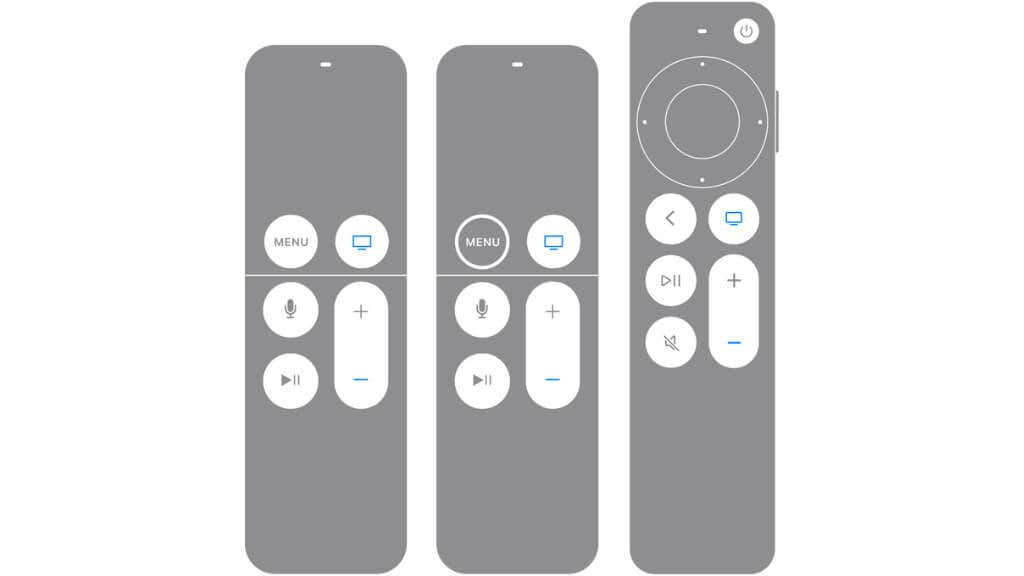
Ainsi, chaque fois que nous faisons référence au bouton MENU ou Back ci-dessous, rappelez-vous qu’il s’agit du même bouton.
1. Cela se produit-il dans toutes les applications ?
Avant d’accuser la télécommande elle-même, il est bon de vérifier que les commandes de volume ne fonctionnent pas dans différentes applications. Essayez sur Netflix, Amazon Prime Video, ou tout autre service de streaming auquel vous êtes abonné. Si le problème de contrôle du volume ne se produit que dans certaines applications, vérifiez les mises à jour ou désinstallez puis réinstallez l’application en question.
2. Redémarrez votre Apple TV
Le redémarrage de l’Apple TV permet de résoudre un certain nombre de problèmes aléatoires. Maintenez les boutons Back ou MENU simultanément avec le bouton TV pour redémarrer votre appareil.
Maintenez ces deux boutons enfoncés jusqu’à ce que le voyant lumineux de l’Apple TV clignote rapidement. Débranchez l’Apple TV du mur lorsque vous voyez le voyant clignoter. Attendez au moins cinq secondes, puis rebranchez-la et mettez-la sous tension. Si le redémarrage est réussi, le logo Apple devrait s’afficher sur l’écran de votre téléviseur.
3. Redémarrez votre télécommande
Vous pouvez redémarrer la télécommande si le redémarrage de l’Apple TV ne fonctionne pas. Voici comment procéder :
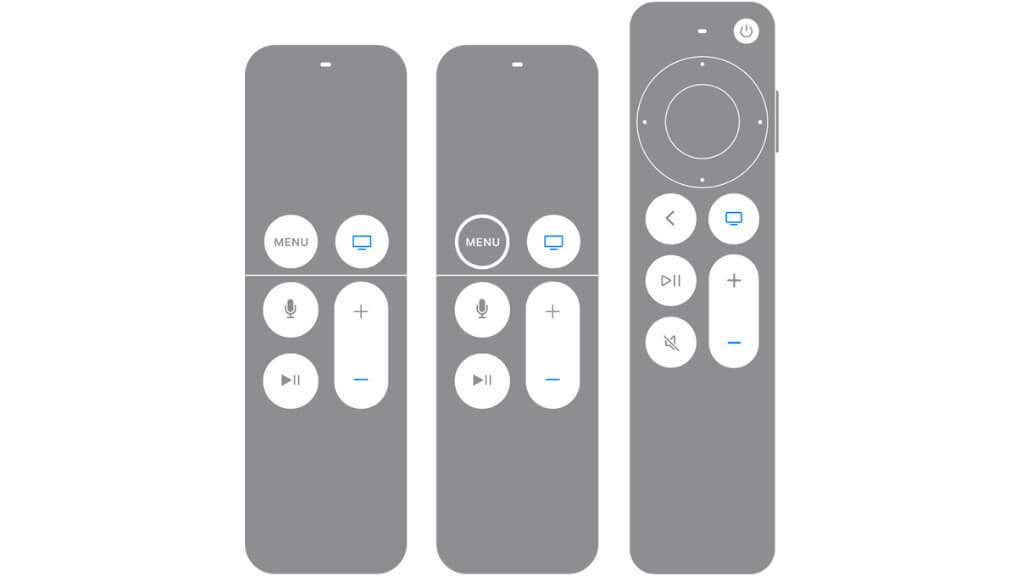
Après avoir redémarré la télécommande, essayez à nouveau de régler le volume.
4. Vérifiez les mises à jour logicielles
Votre Apple TV doit fonctionner avec différentes marques (par exemple, Samsung, Sony ou LG) et différents modèles au sein de cette marque. Si vous avez un nouveau téléviseur ou si le téléviseur a récemment reçu une mise à jour du micrologiciel, vous devrez peut-être aussi mettre à jour Apple TV.
Habituellement, votre Apple TV affiche une notification lorsqu’une nouvelle mise à jour est prête, mais vous pouvez en vérifier manuellement l’existence comme ceci :
Attendez que le processus de mise à jour soit terminé, puis essayez à nouveau d’utiliser vos boutons de volume.
5. Chargez la télécommande
Si la pile de votre télécommande est faible, il se peut qu’elle fasse des siennes. Voici comment vérifier le niveau de la pile :
Laissez la télécommande connectée au chargeur pendant au moins 30 minutes après avoir vérifié le niveau de sa batterie et déterminé qu’il est faible.
6. Se rapprocher de l’Apple TV
La télécommande de l’Apple TV utilise Bluetooth pour communiquer avec le boîtier lui-même, mais pour certains modèles de téléviseurs, elle utilise l’infrarouge (IR) pour contrôler les fonctions du téléviseur, comme le réglage du volume. Malheureusement, les problèmes typiques de l’infrarouge peuvent empêcher le bon fonctionnement de la télécommande.
Alors que Bluetooth fonctionne à n’importe quelle distance pratique du téléviseur, l’infrarouge peut avoir du mal à couvrir de plus longues distances, en particulier dans les environnements lumineux. Rapprochez-vous du téléviseur et voyez si les commandes de volume fonctionnent. Si elles fonctionnent à une distance plus courte, cela peut indiquer que le signal infrarouge n’est pas assez puissant pour surmonter la distance ou les interférences.
7. Nettoyez les capteurs IR
Un autre problème lié à l’infrarouge est l’obstruction des capteurs par la saleté. Vérifiez le capteur IR du téléviseur et l’émetteur de la télécommande pour vous assurer que de la poussière ou d’autres corps étrangers ne bloquent pas le signal. N’oubliez pas que Bluetooth n’est pas affecté par ce problème, ce qui peut expliquer pourquoi seul le volume ne fonctionne pas ou fonctionne par intermittence.
8. Activez HDMI-CEC
HDMI-CEC est une technologie qui permet à un appareil comme l’Apple TV ou l’Apple TV 4K de contrôler directement votre téléviseur. Elle tire parti de la communication bidirectionnelle d’un câble HDMI.
Si votre téléviseur prend en charge HDMI-CEC, vous devez également l’activer et vous assurer qu’il{elle} est activé(e) sur votre Apple TV. Cela permet également de contourner tout problème lié à l’infrarouge puisque l’Apple TV envoie des commandes au téléviseur via HDMI après avoir reçu un signal Bluetooth de la télécommande.

Outre le contrôle du volume de votre téléviseur, HDMI-CEC permet également à l’Apple TV d’allumer ou d’éteindre votre téléviseur. Vous devrez consulter son manuel pour activer cette fonction sur votre téléviseur. Certains téléviseurs appellent cette fonction HDMI-CEC, mais d’autres peuvent utiliser un nom qui inclut le terme "lien" quelque part.
Pour vous assurer que la fonction HDMI-CEC est activée sur votre Apple TV, allez dans Paramètres > Télécommandes et périphériques > Contrôler les téléviseurs et les récepteurs et vérifiez que le paramètre est actif. Ensuite, essayez à nouveau les commandes de volume.
9. Utiliser un iPhone ou un iPad comme télécommande
Si vous avez un iPhone ou un iPad sur le même réseau Wi-Fi que votre Apple TV et sur le même identifiant Apple, vous pouvez l’utiliser comme télécommande grâce à l’application Apple TV Remote.
Que ce soit dans iOS ou iPadOS, il suffit de glisser vers le bas depuis le coin supérieur droit de l’écran pour faire apparaître le Centre de contrôle, puis de rechercher l’icône de la télécommande et de la sélectionner.
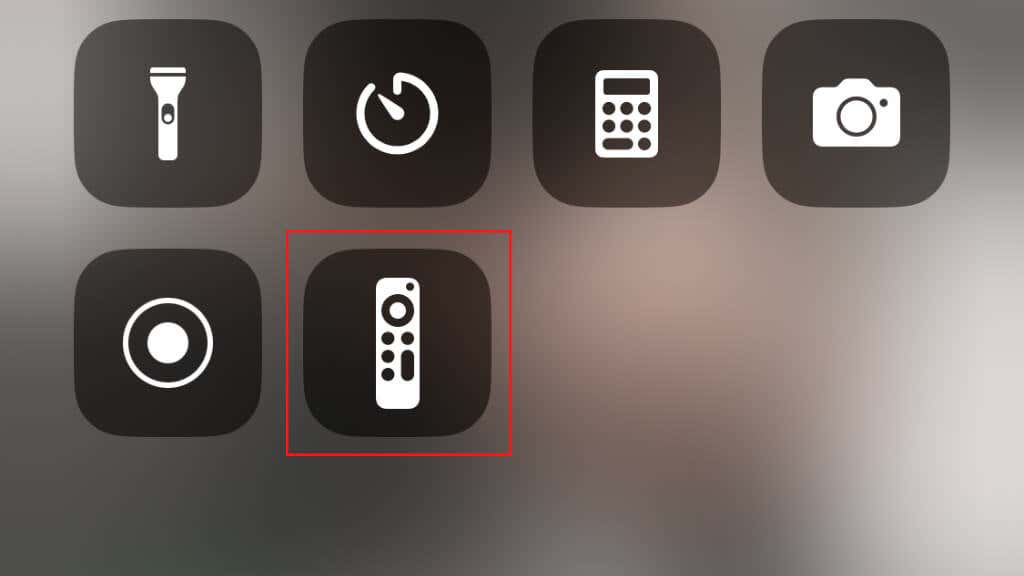
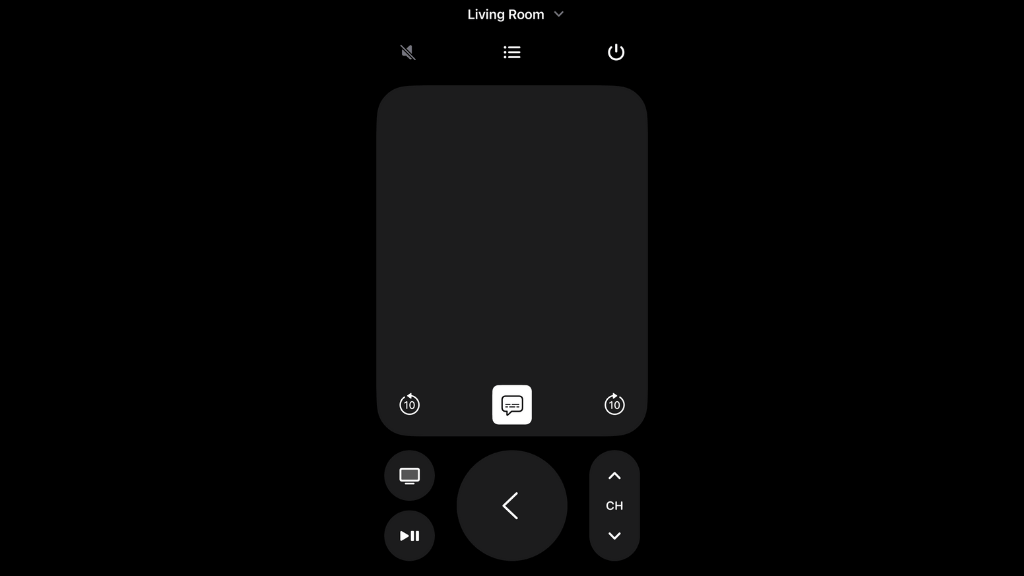
Vous disposez maintenant de toutes les fonctionnalités de la télécommande sur l’écran tactile de votre appareil. Essayez d’utiliser les commandes de volume virtuelles pour voir si elles fonctionnent. Si les commandes de volume de la télécommande virtuelle fonctionnent, mais pas les boutons physiques, il peut y avoir d’autres problèmes.
10. Réappariez votre télécommande
Si le redémarrage de votre télécommande n’est pas efficace, vous pouvez essayer d’apparier à nouveau la télécommande avec l’Apple TV :
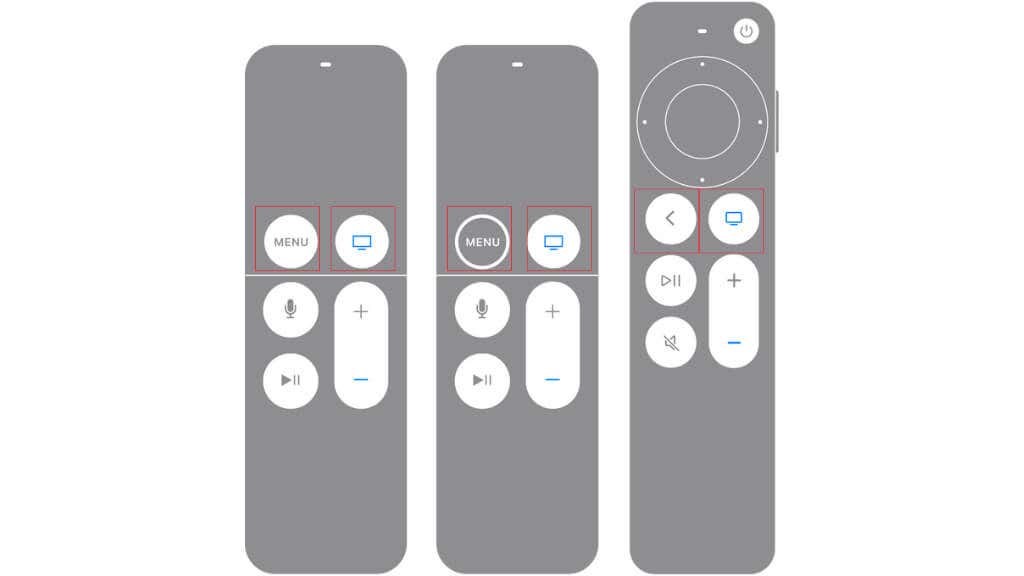
Si la télécommande ne parvient pas à se synchroniser, vérifiez que vous disposez de la dernière version de tvOS. N’oubliez pas que vous pouvez utiliser un iPhone ou un iPad comme télécommande temporaire si votre télécommande Siri n’est pas utilisable pour une raison quelconque.
11. Essayez une autre télécommande
Si vous avez plusieurs Apple TV ou si un ami est prêt à vous prêter sa télécommande, une dernière vérification que vous pouvez faire est d’utiliser une autre télécommande. Si l’autre télécommande ne fonctionne pas non plus, le problème doit venir de l’Apple TV, de votre téléviseur ou d’une combinaison spécifique des deux. Vous pouvez envisager une réinitialisation d’usine de votre Apple TV et vérifier soigneusement tous les paramètres de la télévision et du boîtier Apple TV pour vous assurer que tout semble correct.
De même, vous pouvez prendre votre télécommande et essayer de l’utiliser avec une autre Apple TV ; si le problème de contrôle du volume suit la télécommande, cela signifie qu’il y a un problème avec la télécommande elle-même.
12. Apportez votre télécommande au support Apple (ou achetez-en une nouvelle)
Si vous êtes sûr à 100% que votre télécommande est en cause, vous pouvez la renvoyer à Apple pour un remplacement sous garantie. La réparation d’une télécommande Apple TV en vaut rarement la peine, donc s’il n’y a plus d’option de garantie, il est préférable d’acheter une télécommande de remplacement.

La bonne nouvelle, c’est que le dernier modèle de télécommande Siri est rétrocompatible avec les anciens appareils Apple TV, ce qui vous permet de bénéficier d’une mise à niveau intéressante pour atténuer le choc du remplacement de la télécommande. Cependant, il se peut que vous ne disposiez pas de toutes les fonctionnalités offertes par la nouvelle télécommande.